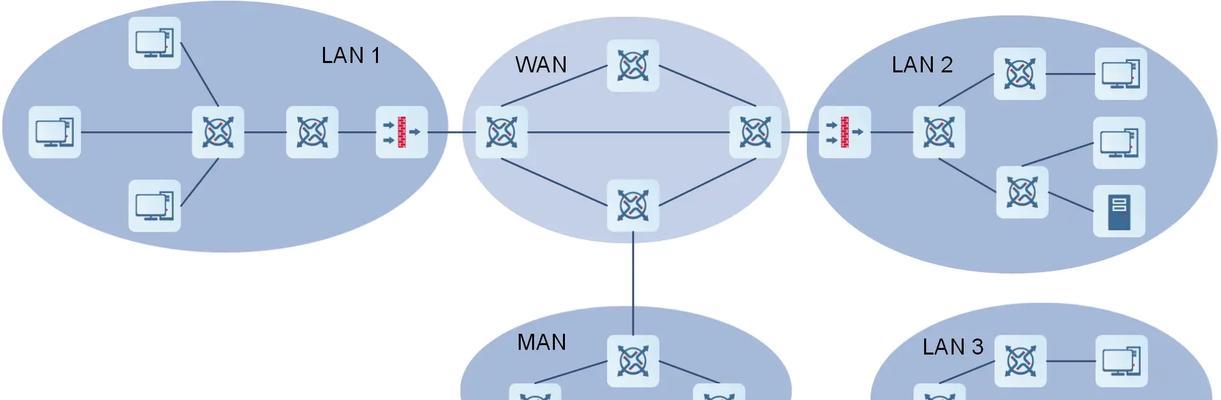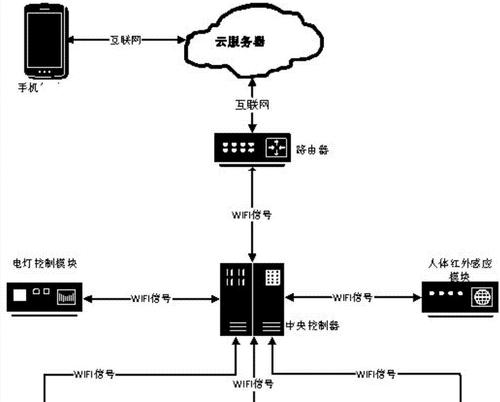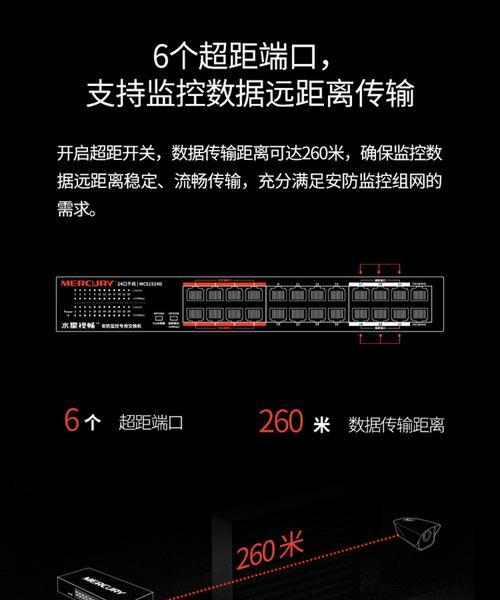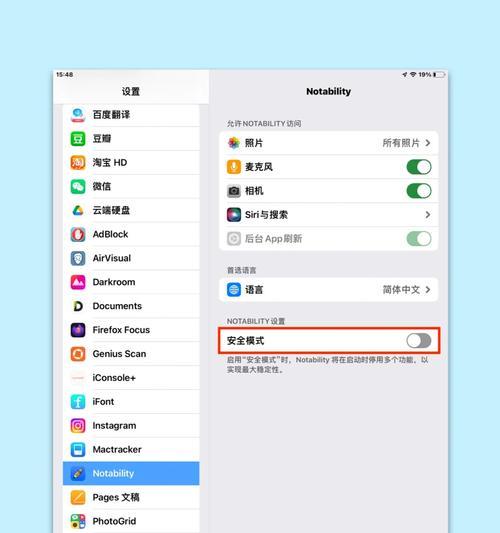在数字化的世界里,网络连接是日常生活中不可或缺的一部分。对于许多家庭和小型企业来说,通过网线连接路由器是一种常见且稳定的方式来接入互联网。本文将为您提供一个全面的网线连接路由器的教程,确保您能够顺利地完成设置过程。
了解必要的硬件与接口
确保您已经准备好了以下硬件组件:
路由器
网络线(通常称为以太网线或网线)
调制解调器(如果您的网络服务提供商没有提供集成调制解调器的路由器)
路由器上通常有几个接口,最常见的是以太网端口(通常用黄色或橙色标记)。这些端口用于连接有线网络设备,比如电脑、打印机或智能电视。

连接调制解调器与路由器
在连接网线之前,我们需要先将路由器连接到调制解调器。按照以下步骤操作:
1.关闭所有设备,以避免在连接过程中造成任何损坏。
2.将网线的一端插入调制解调器上的以太网端口(标记为“Internet”或“WAN”)。
3.将另一端插入路由器上的以太网端口(通常标记为“WAN”或“Internet”)。
4.确认所有连接都牢固无误。
5.打开调制解调器,等待其正常启动后再开启路由器。
6.如果您的路由器带有电源开关,请确保也开启了路由器。

连接电脑与路由器
接下来,您需要将路由器连接到电脑:
1.使用另一根网线将电脑上的以太网端口和路由器的另一个以太网端口连接起来。
2.打开电脑,它应该能够自动识别到新的网络连接。

配置路由器
连接完成后,您需要配置路由器,以便它能够通过网络服务提供商接入互联网:
1.在电脑上的网络设置中选择“自动获取IP地址”,以确保您的设备能够从路由器获取网络参数。
2.打开浏览器,在地址栏输入路由器的IP地址(通常为192.168.0.1或192.168.1.1),然后按回车键。
3.输入路由器的管理账号和密码。如果您从未更改过这些信息,可以查看路由器底部的标签获取默认信息。
4.登录后,您将进入路由器的管理界面。根据向导指示,选择“自动检测”或“PPPoE”连接类型,并输入您的宽带账号和密码。
5.保存设置,等待路由器重新启动,这可能需要几分钟的时间。
测试网络连接
路由器重启后,您应该就能上网了:
1.尝试访问一个网页,看是否能够正常浏览。
2.如果不行,检查所有的网线连接是否牢固,重新登录路由器管理界面查看设置是否有误。
常见问题排查
如果您在连接过程中遇到问题,可以按照以下步骤排查:
检查所有的网线连接,确保它们都插在正确的端口,并且牢固无误。
确认调制解调器和路由器都已经开启。
查看电脑的网络设置,确保没有设置静态IP地址,除非您清楚知道自己在做什么。
重启路由器和调制解调器,有时候这能够解决连接问题。
通过以上步骤,您应该能够顺利完成网线连接路由器的设置。确保您理解了每一步的作用,这对于网络问题的排查也是有帮助的。
额外提示:无线网络的设置
如果您需要设置无线网络(Wi-Fi),可以继续进行以下操作:
1.在路由器的管理界面中找到无线设置选项。
2.设置您的Wi-Fi名称(SSID)和密码。SSID是您的无线网络标识,密码用于保护网络不被未授权的用户访问。
3.根据需要调整其他无线网络设置,比如信道、安全类型等。
4.保存设置并重启路由器。
完成以上步骤后,您的设备应该能够搜索到新的无线网络并进行连接。
结语
通过这篇详细的教程,您应该已经掌握了如何使用网线连接路由器,并进行基本的网络设置。无论是有线还是无线网络,了解这些基础知识对于确保您的网络顺畅运行至关重要。如果您有任何疑问或需要进一步的帮助,请参考您的设备手册或联系设备供应商的技术支持。